 接触碰撞运动仿真解析引申模具顶针顶出件运动.docx
接触碰撞运动仿真解析引申模具顶针顶出件运动.docx
- 文档编号:9857308
- 上传时间:2023-02-07
- 格式:DOCX
- 页数:17
- 大小:536.57KB
接触碰撞运动仿真解析引申模具顶针顶出件运动.docx
《接触碰撞运动仿真解析引申模具顶针顶出件运动.docx》由会员分享,可在线阅读,更多相关《接触碰撞运动仿真解析引申模具顶针顶出件运动.docx(17页珍藏版)》请在冰豆网上搜索。
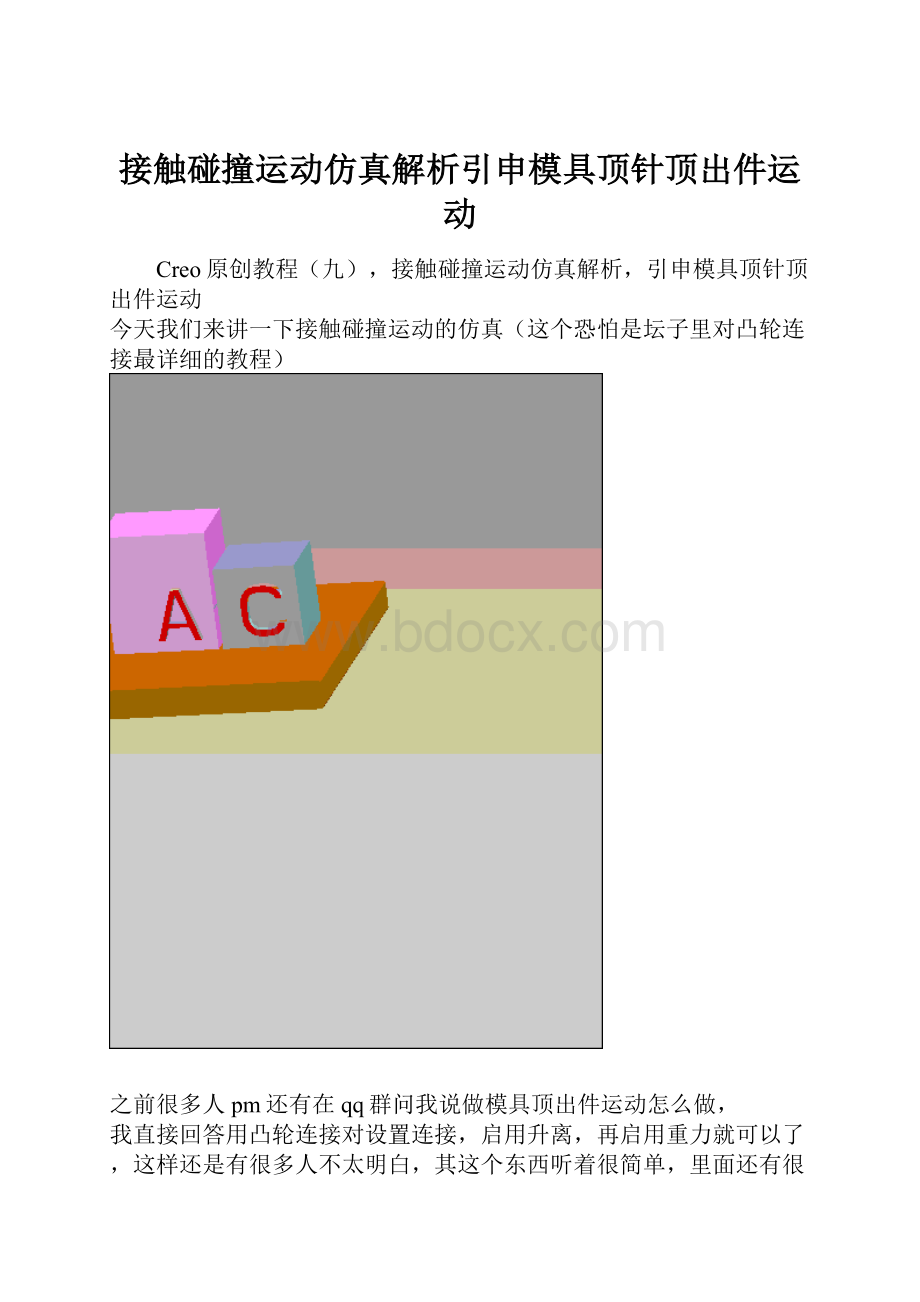
接触碰撞运动仿真解析引申模具顶针顶出件运动
Creo原创教程(九),接触碰撞运动仿真解析,引申模具顶针顶出件运动
今天我们来讲一下接触碰撞运动的仿真(这个恐怕是坛子里对凸轮连接最详细的教程)
之前很多人pm还有在qq群问我说做模具顶出件运动怎么做,
我直接回答用凸轮连接对设置连接,启用升离,再启用重力就可以了,这样还是有很多人不太明白,其这个东西听着很简单,里面还有很多的窍门和方法
再加上一些经验,只要你看过了本教程,再加上平时多联系,相信接触碰撞这里,一般的问题都可以解决了,我们来看一下,以前的2001版本以前方针分
析里面比较简单,简单的方针都可以做到,但是到了野火版本以后,功能提升了好多,在野火中有三种特殊的连接,可以设置特殊连接后进行各种分析,
这三种连接分别为凸轮副连接,槽连接,齿轮运动副连接,今天讲的是接触碰撞的仿真,主要用到的是凸轮的链接,所以只讲凸轮,齿轮和槽连接以后再
讲。
顶针顶出件运动仿真,其实就是在顶针头部和接触的件之间建立一个凸轮连接,有人会问,顶针和件是两个平面与平面相碰,怎么建立凸轮,在凸轮连接
时,里面有一些技巧,尤其是建立曲面和选择曲面时,技巧性比较强,相信很多高手有些时候都那凸轮连接因没有选择好曲面或是没有建立好曲面,导致
仿真多次失败。
我们先看一下凸轮的链接设置
1“凸轮1”选项卡:
定义第一个凸轮
(1)“曲面/曲线”:
单击箭头选取曲线或曲面定义凸轮工作面,在选取曲面时若钩选自动
选取复选框则系统自动选取与所选曲面相邻的任何曲面,凸轮与另一凸轮相互作用的
一侧由凸轮的法线方向指示。
如果选取开放的曲线或曲面,会出现一个洋红色的箭头,
从相互作用的侧开始延伸,指示凸轮的法向。
选取的曲线或边是直的,“机械设计模块”会提示选取同一主体上的点、顶点、平面实
体表面或基准平面以定义凸轮的工作面。
所选的点不能在所选的线上。
工作面中会出现
一个洋红色箭头,指凸轮法向。
2“凸轮2”选项卡:
定义第二个凸轮,与“凸轮1”选项卡类似。
3“属性选项卡”
(1)升离:
启用升离允许凸轮从动机构连接在拖动操作或分析运行期间分离
e在0-1之间
(2)摩擦:
Us静摩擦系数
Uk动摩擦系数
静摩擦系数应大于动摩擦系数
举例:
1.建立连个立方体和一个平板
2.建立一个组件,平板默认装配,立方体A平面约束,front面和平板的front面,A的下表面和板的上表面,再装配C,C的front面和平板的front面设置平面约束,然后用手鼠标拖动C,让C的下表面大体能够贴在平板的上表面即可,让A和C有点距离。
3.在进入机构仿真之前,我现在对A和C进行重新的加入几何,也就是曲面。
3-1.大家看到立方体A没有什么曲面,其实曲面看不到我们零件现实按钮设置隐藏线或线框,就能看到里面有一个粉红色的圆柱面,这个就是将
来要选取的凸轮的连接面。
如果不影响仿真效果,尽量吧曲面建立成圆形的,不出错。
3-2.大家看到立方体C 里面有两个曲面,实际上一个曲面也能够完成,但是我尽量避免仿真时出错,麻烦点就建立两个曲面,那个圆形的曲面要
和立方体A的曲面进行凸轮的连接,下面那个类似于椭圆的曲面要和平板相连接,平板是平的,这个椭圆的下面也是平的,这样连接起来,立方体C才不至
于被A撞到之后翻到。
4.进入仿真机构,设置电动机,电动机设置为平面连接的A的向C运动的方向,选择速度,A的值为10;
设置凸轮连接1,在凸轮1中,点选“自动选取”,选取A的圆柱面,点确定,选取凸轮2,点选“自动选取”选取C的圆柱面,点确定,点选属性
,点选启用升离,升离系数为0.8,静摩擦系数为0.02,动摩擦系数为0.001,(大家可以试着把摩擦力增大,谈后在取消摩擦力,看看有什么效果,很好玩的,哈哈)点确定。
5设置凸轮连接2,在凸轮1中,点选“自动选取”,选取C的椭圆柱面,点确定,选取凸轮2,点选“自动选取”选取平面的外表面,点确定,点选
属性,点选启用升离,升离系数为0.5。
ok
66-1建立一个快照,存为snapshot1。
6-2设置初始条件,选取snapshot1。
6-3设置分析,把分析的初始条件设置为Initcond1,分析的类型选择动态,时间设置为13,
6-4电动机默认从开始到结束。
6-5点选外部载荷,启用重力,启用摩擦力。
6-6点击运行,就可以看到立方体A运动,运动过程中撞到C,推着C一起向右运动,但是C有摩擦力,所以A的速度变慢,推着推着,C离
开了平板,掉了下去,这个就是仿真的整个过程。
6-7点击回放,播放当前结果,吧结果保存起来以便以后用到,或者生成个视频文件,直接传到网上去玩玩。
当然,这个碰撞运动比较简单,模具顶出件仿真也就是和这个类似,主要是模具的东西看着比较多,设置连接设置连个连接就可以了,就这么简单,简单
的东西掌握好了,复杂的也就不难了,万丈高楼平地起,很多复杂的东西都是有简单的东西构成,如果各位兄弟看了这个教程,能够对你有些帮助或者一
些启迪,对凸轮连接或者说是对仿真有帮助的话,就回个贴吧,踩个脚印吧。
不设置隐藏了,设置隐藏的东西,别人回答贴都不真实
- 配套讲稿:
如PPT文件的首页显示word图标,表示该PPT已包含配套word讲稿。双击word图标可打开word文档。
- 特殊限制:
部分文档作品中含有的国旗、国徽等图片,仅作为作品整体效果示例展示,禁止商用。设计者仅对作品中独创性部分享有著作权。
- 关 键 词:
- 接触 碰撞 运动 仿真 解析 引申 模具 顶针 顶出件
 冰豆网所有资源均是用户自行上传分享,仅供网友学习交流,未经上传用户书面授权,请勿作他用。
冰豆网所有资源均是用户自行上传分享,仅供网友学习交流,未经上传用户书面授权,请勿作他用。


 《Java程序设计》考试大纲及样题试行.docx
《Java程序设计》考试大纲及样题试行.docx
